电脑怎么把拼音打字改成手写
电脑怎么把拼音打字改成手写,在现代科技发达的时代,电脑的应用已经成为了我们生活中不可或缺的一部分,而在电脑使用过程中,打字输入更是我们经常需要进行的操作之一。不过有时候我们可能会感到使用键盘输入拼音有些不便,或者想要尝试一下更加自然的手写输入方式。幸运的是Win10自带的输入法提供了手写输入的功能,让我们能够更加方便地进行文字输入。接下来就让我们一起来了解一下Win10自带输入法手写输入的开启方法吧!
具体方法:
1.首先,打开我们的win10电脑之后。在桌面最底部的任务栏点击鼠标右键,弹出任务栏右键菜单,选择并点击“显示触摸键盘按钮”菜单。
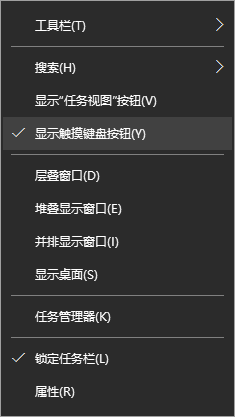
2.点击后,在任务栏右侧就会显示“触摸键盘”按钮了,我们点击该按钮即可打开我们的虚拟触摸键盘了。
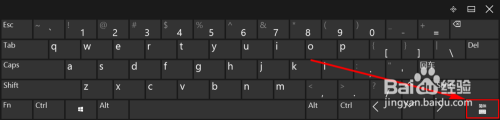
3.打开虚拟键盘之后,如果我们的电脑上有安装其他输入法。那么虚拟触摸键盘的显示可能有所不同,我们可以选择将当前输入法切换到系统自带的输入法。
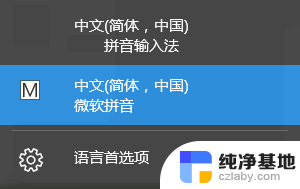
4.当然,不切换输入法也不影响接下来的操作。我们点击虚拟触摸键盘上的“输入法切换”按钮,点击后选择里面的“手写输入”即可。
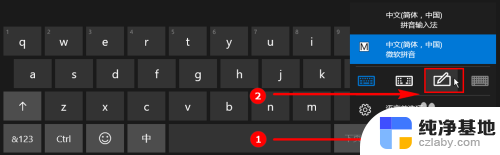
5.点击“手写输入”按钮之后,虚拟键盘会自动切换到手写输入模式。如果我们想要移动“手写输入”键盘,只需要点击虚拟触摸键盘右上角的“取消停靠”按钮即可。

6.一取消停靠后,手写输入虚拟键盘默认都会变小,我们可以在虚拟键盘上按住鼠标左键随意拖动该虚拟键盘。手写输入使用起来也很简单,只需要在小方框里手写输入或者使用鼠标绘制均可。
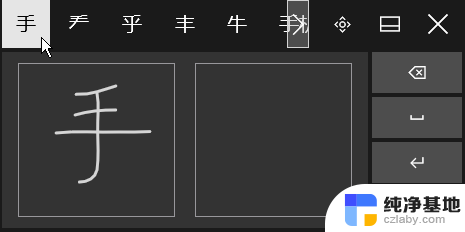
以上就是电脑如何将拼音输入改为手写输入的全部内容,需要的用户可以按照以上步骤进行操作,希望对大家有所帮助。
- 上一篇: 华为手机投屏到win10
- 下一篇: 忘记密码怎么连接wifi
电脑怎么把拼音打字改成手写相关教程
-
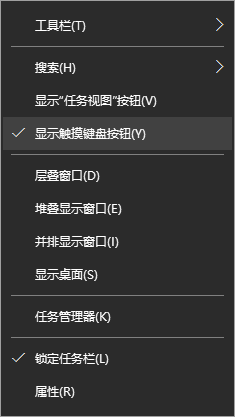 台式电脑打字有手写吗
台式电脑打字有手写吗2024-05-05
-
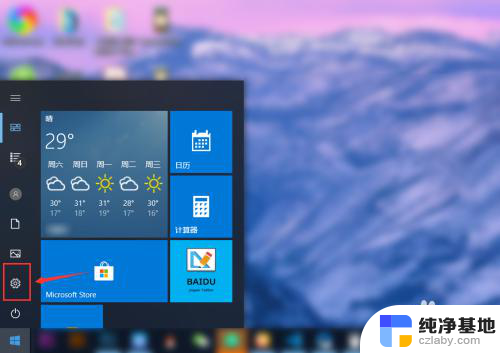 电脑怎么设置拼音输入法
电脑怎么设置拼音输入法2023-11-24
-
 电脑输入法怎么手写输入
电脑输入法怎么手写输入2023-11-26
-
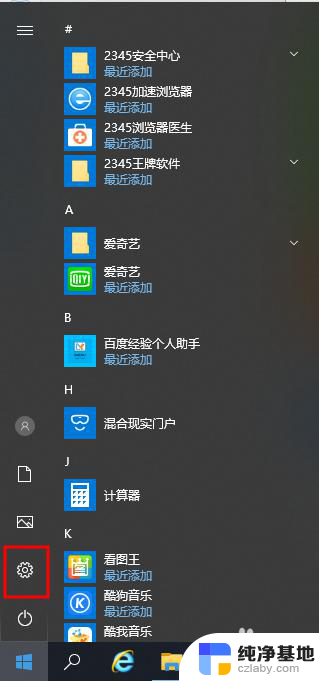 怎么把电脑调成护眼模式
怎么把电脑调成护眼模式2024-03-31
win10系统教程推荐
- 1 window10专业版是什么样的
- 2 如何查看系统激活码
- 3 电脑任务栏开始菜单不见了
- 4 电脑硬盘48位恢复密钥
- 5 应用开机启动怎么设置
- 6 调节字体大小在哪里
- 7 调整电脑显示器亮度
- 8 电脑系统自带的杀毒软件在哪里
- 9 win10专业版免费永久激活密钥
- 10 win10的裁剪图片的工具